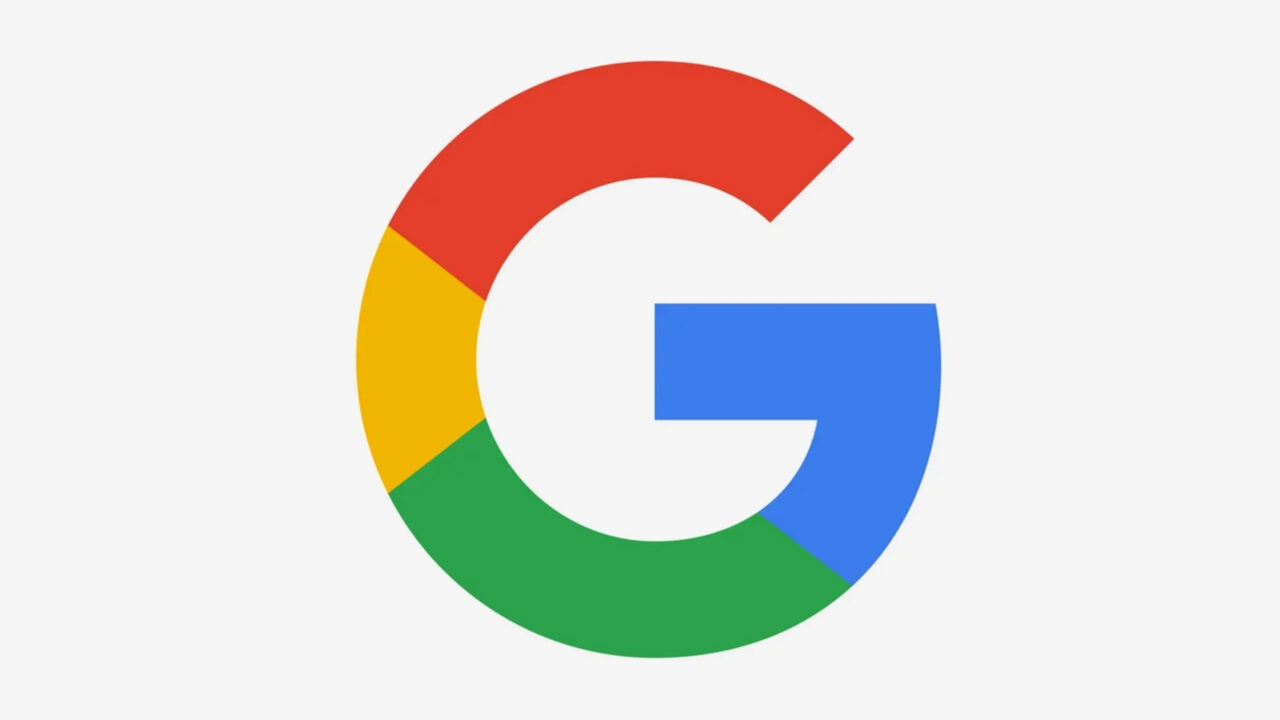Mit Google Discover bekommst du aktuelle Artikel und Videos aus deinen Interessenbereichen direkt auf deinem Smartphone, in der Google-App oder im Chrome-Browser angezeigt. Möchtest du das nicht, zeigen wir dir, wie du den Dienst abschaltest (und wieder ein). Außerdem, wie du ihn an deine Bedürfnisse anpassen kannst.
Inhalt:
Google Discover in der App deaktivieren
Du kannst Discover in der Google-App deaktivieren. Die kannst du entweder ganz klassisch über das Google-Logo aktivieren oder indem du bei einigen Android-Smartphones ganz nach links oder rechts wischst. Diese Methode ist allerdings nicht auf allen Geräten verfügbar. Hast du die App geöffnet, gehst du folgendermaßen vor:
- Klicke auf dein Profilbild oben Rechts
- Geh auf “Einstellungen”
- Dann auf “Allgemein”
- Deaktiviere Discover mit dem Schieberegler
Jetzt ist Google Discover in der Google-App deaktiviert. Im Chrome-Browser wird Discover allerdings weiter angezeigt, wenn du die Standard-Startseite aktiviert hast.
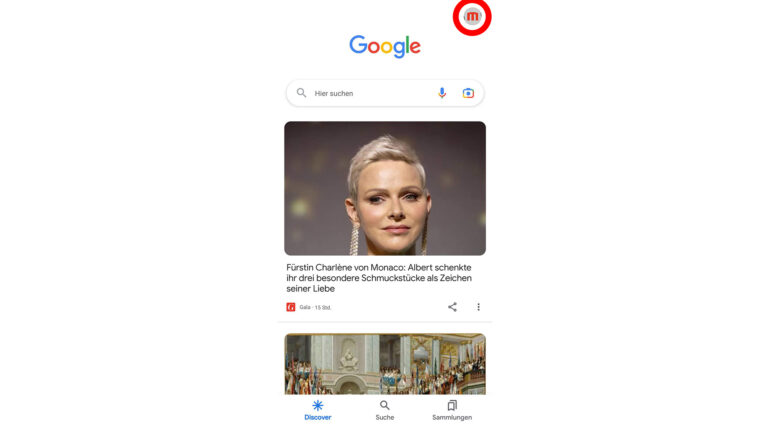
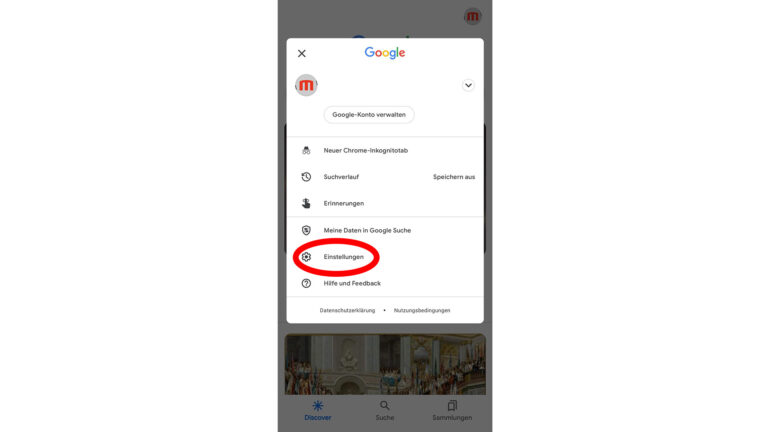
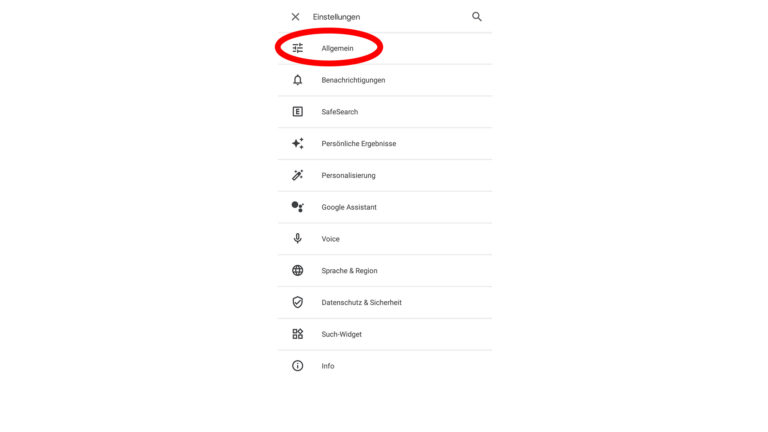
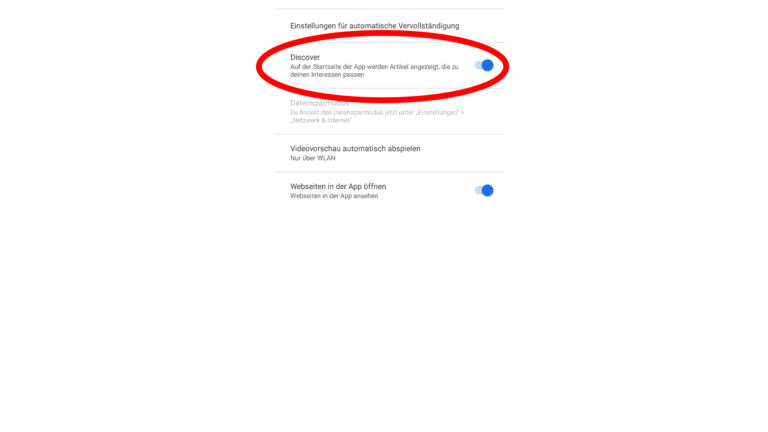
Discover im Chrome-Browser deaktivieren
Die einfachste Art, den Discover-Feed im Chrome-Browser auf dem Smartphone zu deaktivieren, ist die Standard-Startseite zu deaktivieren. Um das zu tun, gehst du wie folgt vor:
- Klicke auf dein Profilbild oben Rechts
- Scroll runter, bis du “Startseite” unter dem Punkt “Erweitert” siehst
- Klicke darauf und deaktiviere diese
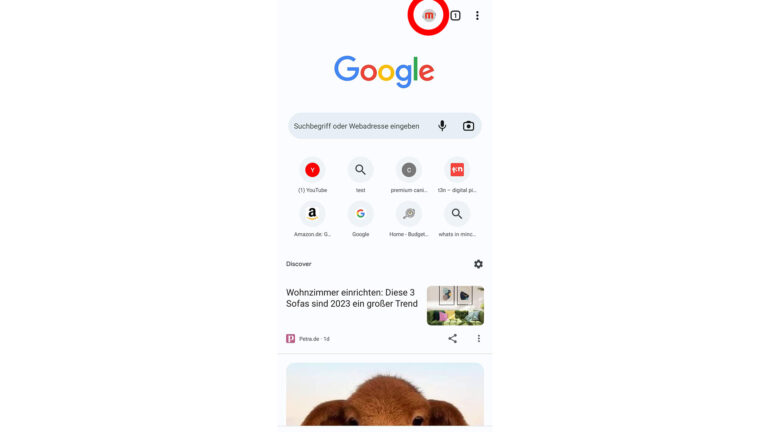
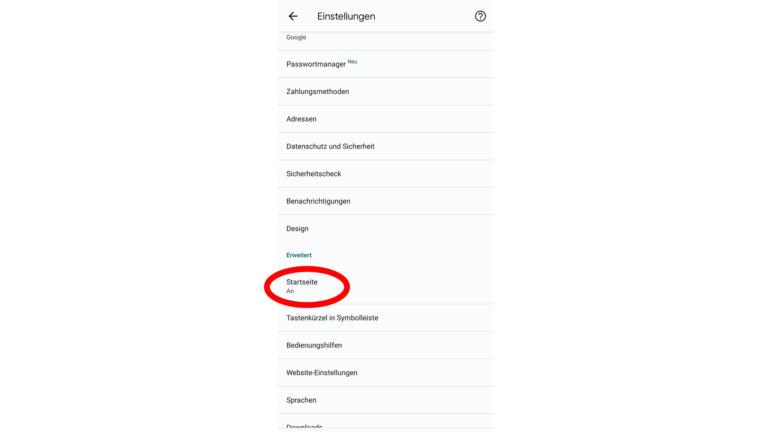
Alternativ kannst du auch eine andere Startseite festlegen. Setzt du hier zum Beispiel Google.com als deine Startseite, sieht sie genauso aus wie die Standard-Seite nur ohne den Discover-Feed.
Laut Google kannst du im Chrome-Browser auch den Discover-Feed direkt deaktivieren, bei unserem Testgerät hat das allerdings nicht funktioniert. Google erwähnt, dass die Funktion nicht in allen Ländern und Sprachen verfügbar ist.
Ist sie bei dir verfügbar, solltest du in den Chrome-Einstellungen den Menüpunkt “Discover” sehen. Unter diesem kannst du einstellen, dass der Feed nicht auf der Startseite angezeigt wird.
Discover-Feed anpassen
Der Discover-Feed ist auf dein Nutzerverhalten personalisiert und soll dir nach
Möglichkeit Artikel und Videos anzeigen, die deinen Interessen entsprechen. Du kannst allerdings beeinflussen, was Google über dich weiß und welche Artikel dir angezeigt werden.
Um möglichst maßgeschneiderte Ergebnisse zu bekommen, musst du einstellen, dass Google Daten über dich sammeln darf. Dafür tust du Folgendes:
- Klicke in der Google-App auf dein Profilbild
- Wähle “Meine Daten in der Google-Suche”
- Hier aktivierst du die Punkte “Persönliche Ergebnisse” und “Kontrolle über alle Google-Produkte”
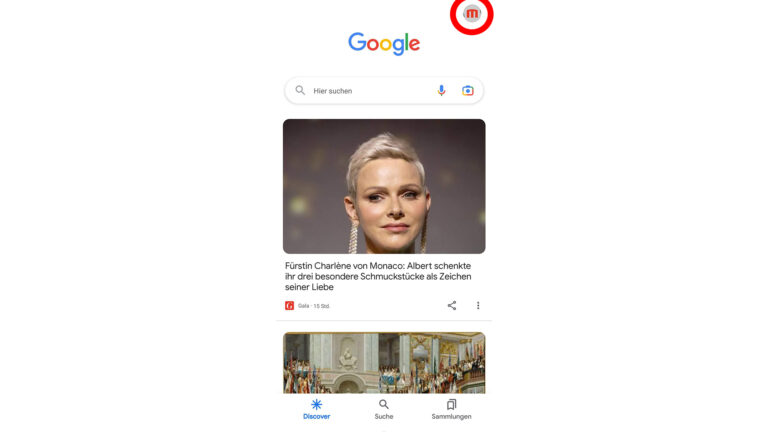
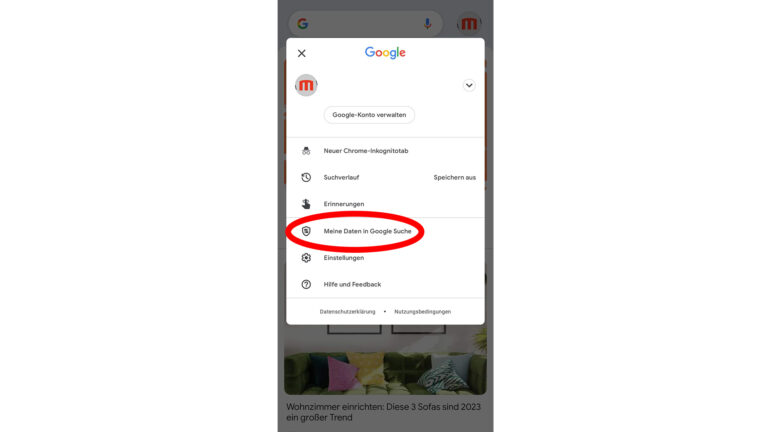
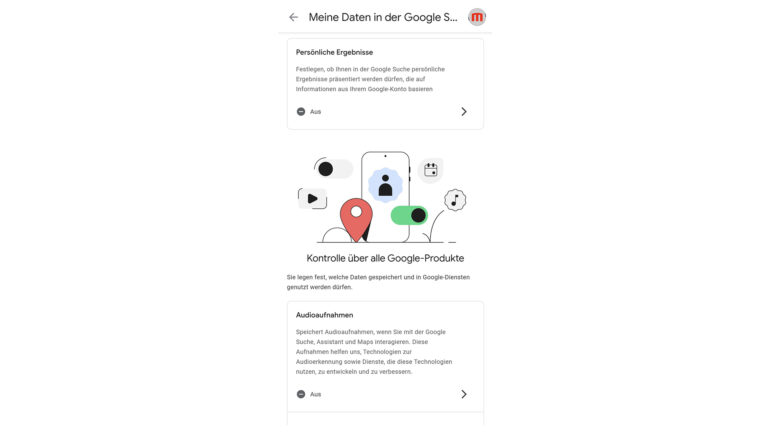
Allerdings solltest du dir bewusst sein, dass du Google damit erlaubst, Daten über dich zu sammeln und in deinem Profil zu speichern. Ist das okay für dich, bekommst du einen sehr personalisierten Discover-Feed. Hier wird zum Beispiel mit einbezogen, was du auf Google suchst und welche Artikel du liest und welche du wegklickst.
Auch Webseiten, die du im Browser besuchst, spielen eine Rolle. Weitere Optionen zur Personalisierung findest du in der Google-App in den Einstellungen.
- Klicke auf dein Profilbild in der App
- Dann “Einstellungen”
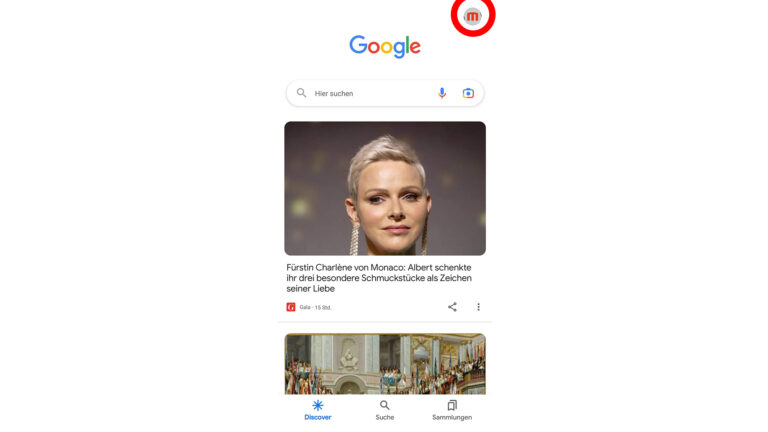
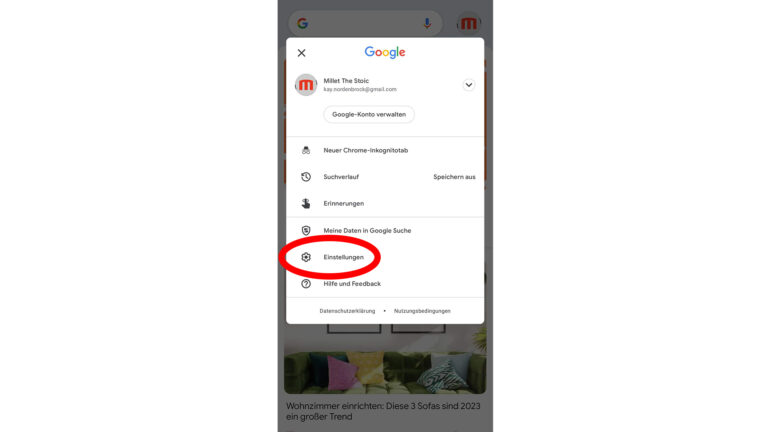
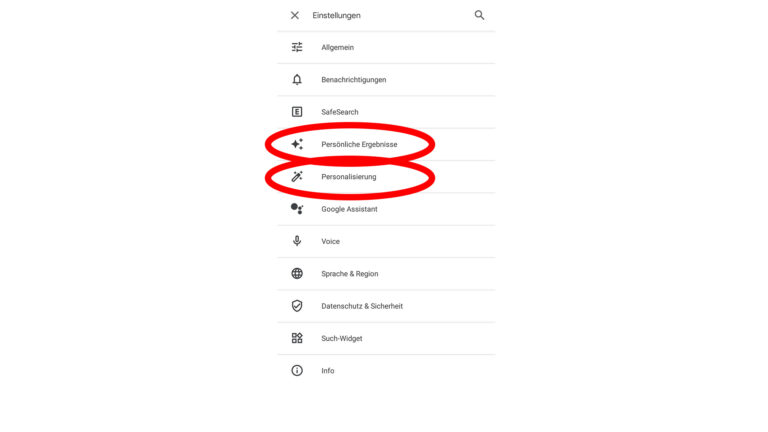
Hier findest du die Punkte “Persönliche Ergebnisse” und “Personalisierung”. Mit Letzterem kannst du Google direkt mitteilen, was dich interessiert und was nicht. Der erste Punkt erlaubt es Google Informationen über dich zu nutzen, um dir personalisierte Ergebnisse in der Suche anzeigen zu können.